Cuando tiene una PC que está completamente infectada con virus, a veces es mejor reiniciar en una unidad de rescate y ejecutar un análisis de virus completo desde allí. A continuación se explica cómo utilizar el CD de rescate de BitDefender para limpiar una PC infectada.
Lo bueno de BitDefender Es esto su antivirus habitual se clasifica constantemente entre los mejores en lo que respecta a la detección y eliminación de virus, por lo que debe asumir que su CD de rescate funcionará bastante bien.
Y dado que está iniciando en un entorno Linux limpio, puede buscar virus sin tener que preocuparse por cosas que no funcionan porque la computadora está infectada. Es casi como modo seguro con esteroides. Esto es casi lo mismo que si hubiera extraído el disco duro y se hubiera conectado a una computadora limpia para escanearla en busca de virus, excepto sin correr el riesgo de infectar la computadora limpia, ya que es un disco de arranque.
Descarga y graba la imagen en un disco
Lo primero que debe hacer es ir al sitio del CD de rescate de BitDefender y descargue la última versión de su CD de rescate, luego use una aplicación para grabar ese archivo de imagen ISO en un disco óptico; preferimos usar ImgBurn, pero hay muchas formas de grabar una imagen ISO en un disco.
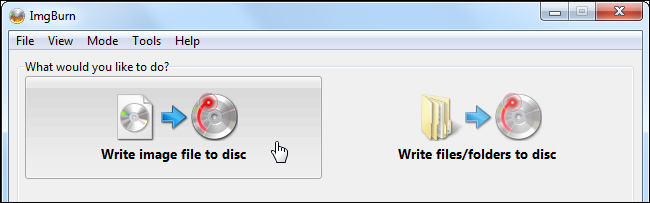
Descarga y crea una memoria USB de emergencia
Si prefiere crear una memoria USB para arrancar, puede descargar Rufus y úselo para crear la unidad flash de arranque: simplemente seleccione su dispositivo USB de la lista desplegable superior, seleccione «Imagen ISO» en «Crear disco de arranque usando», luego haga clic en el pequeño icono de CD y navegue hasta la ubicación de su ISO expediente.
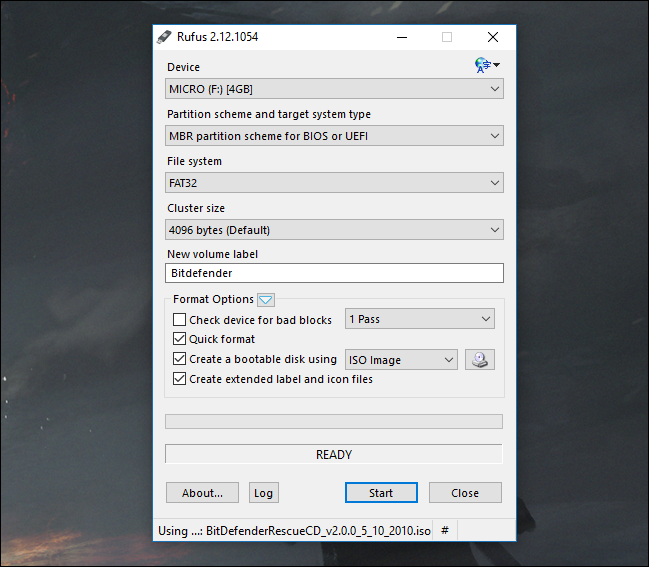
Haga clic en «Inicio» cuando esté listo. Consulte nuestra Guía del usuario de Rufus para obtener instrucciones completas si se queda atascado (esto es Linux, pero también se aplica al CD de rescate de BitDefender).
Utilice el CD de rescate de BitDefender para limpiar una PC infectada
Una vez que coloque el disco en la unidad y reinicie desde la unidad USB. Verá un menú de aviso que le permite elegir el idioma con el que desea comenzar, o puede iniciar desde el disco duro normalmente. Obviamente elegiremos arrancar el CD de rescate. Tenga en cuenta que el menú puede ser diferente según la versión que esté usando, pero puede presionar Enter.
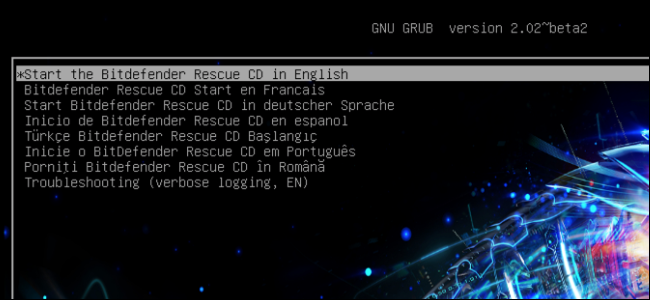
Si el disco no arranca directamente en la GUI, inicie sesión con el nombre de usuario «livecd» y luego escriba startx en el indicador para iniciar la GUI. Si eso aún no funciona, es posible que deba probar la otra versión de su sitio. (En nuestra máquina virtual de prueba, la última versión no funcionó, pero la v2 sí).
Una vez que haya iniciado con éxito la GUI, verá una pantalla que se ve así, que es solo Bitdefender descargando la última versión.
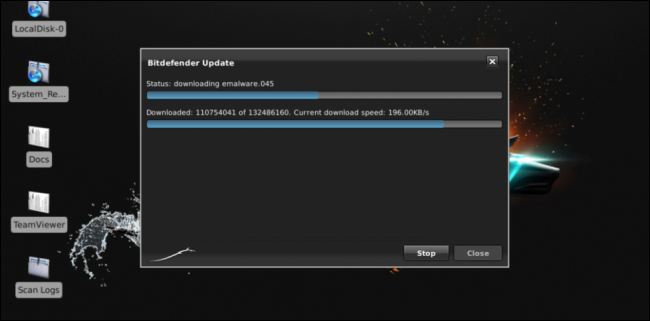
Si la resolución es demasiado pequeña, puede usar el menú en la parte inferior para dirigirse a Configuración -> Pantalla para ajustarla.
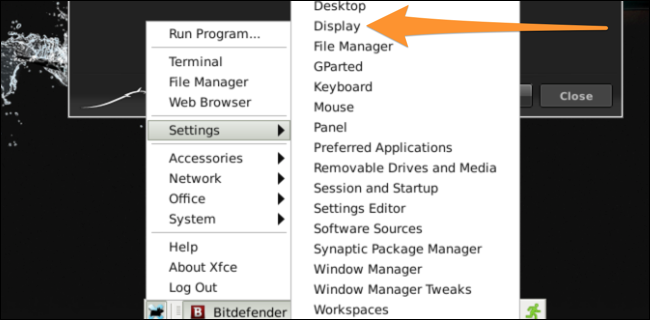
Desde allí, puede cambiar la resolución a algo más grande: puede usar 1024 × 768 para asegurarse de tener suficiente espacio en la pantalla para ver todo.
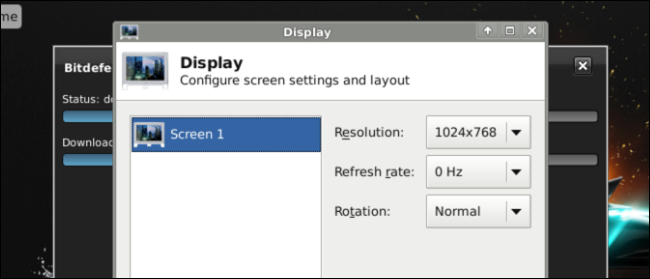
Una vez que se haya descargado la aplicación y haya aceptado el acuerdo de licencia, el escaneo comenzará inmediatamente.
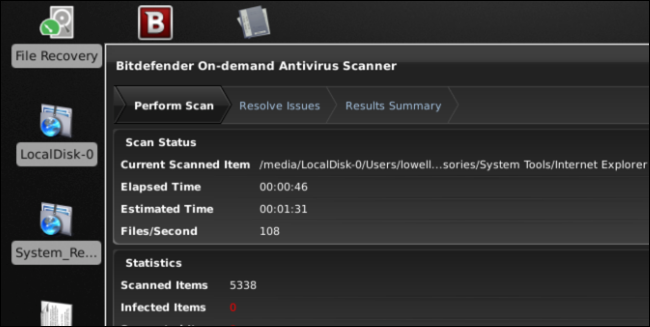
Una vez que se completa el escaneo, puede usar las herramientas para limpiar cualquier infección viral. Realmente es bastante simple.
Otras cosas
Si necesita trabajar en su sistema de archivos, puede usar fácilmente el administrador de archivos para acceder a sus archivos. Lo bueno es que se abre directamente en su disco de Windows.
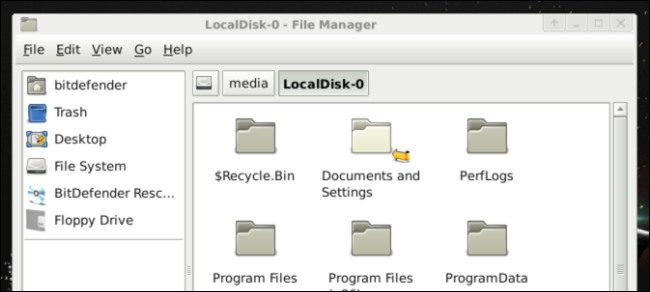
También puede abrir Synaptic Package Manager e instalar cualquier solucionador de problemas basado en Linux, como testdisk, que se puede utilizar para recuperar datos.
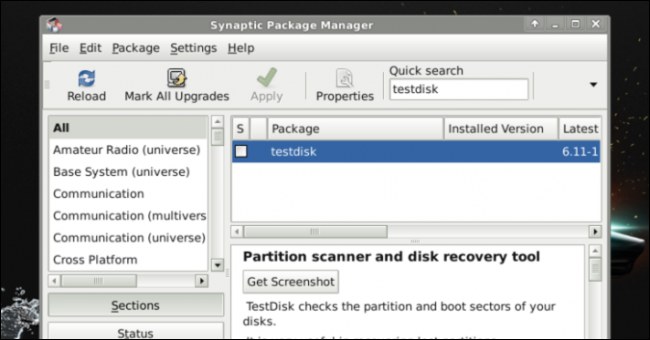
Es así de simple. Disfruta de tu PC libre de virus.
